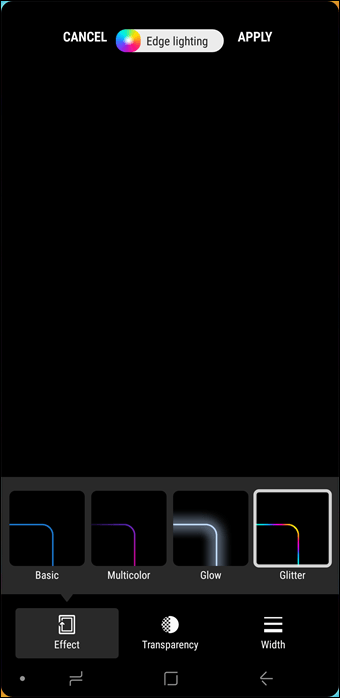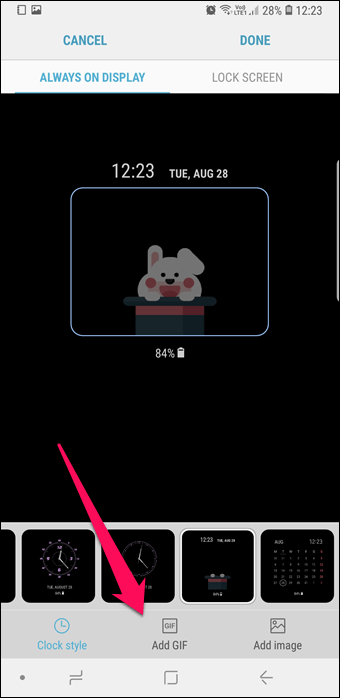Samsung Galaxy Note 9 İpuçları, Püf noktaları ve Gizli Özellikleri
Yıllık lansman geleneğine devam eden Samsung, Note programına yepyeni bir ekleme ile tekrar geri döndü. Birinci sınıf işlemci aynı zamanda bir uzaktan kumanda olarak işlev görebilen ve kasasının altında bir kalemle, Samsung Galaxy Note 9 oldukça sağlam bir yapıya sahip.
Bunun dışında ikili diyafram kamera ve özelleştirilebilir S Pen , Galaxy Note 9 kullanışlı ayarları ve özellikleri bir bolluk var.
Samsung Galaxy Note 9 , 4.000 mAh batarya büyüklüğünde, günlerce saklanan ve 6.4 inç ekranıyla çarpıcı bir telefon. Ve ilk başta açıkça görülmeyen gizli özelliklerle dolu.
Bu nedenle, bugün bu yazımızda, bu amiral gemisi telefondan en iyi şekilde yararlanmanıza yardımcı olmak için en iyi Samsung Galaxy Note 9 ipuçlarını, püf noktalarını ve gizli özellikleri analizini yaptık.
Güç tükenmez kalemde

Not 9, çoğu S Pen stylus kalemi, tek düğmesi ve içindeki yeni bir Bluetooth anteni ile birlikte açılan yazılım özellikleri katmanlarıyla doludur.
Not 9’un imza rengini iptal edin
Mavi, mor veya metalik bakır bir Galaxy Note 9 alırsanız, “off screen” üzerine imzalı bir renkle not yazabilirsiniz – bu, Note 9’a yeni bir markadır. (Mavi model sarı renkte yazıyor, diğer ikisi mor ve bakırla, siyah Not 9 ise beyaz ile yazılmıştır).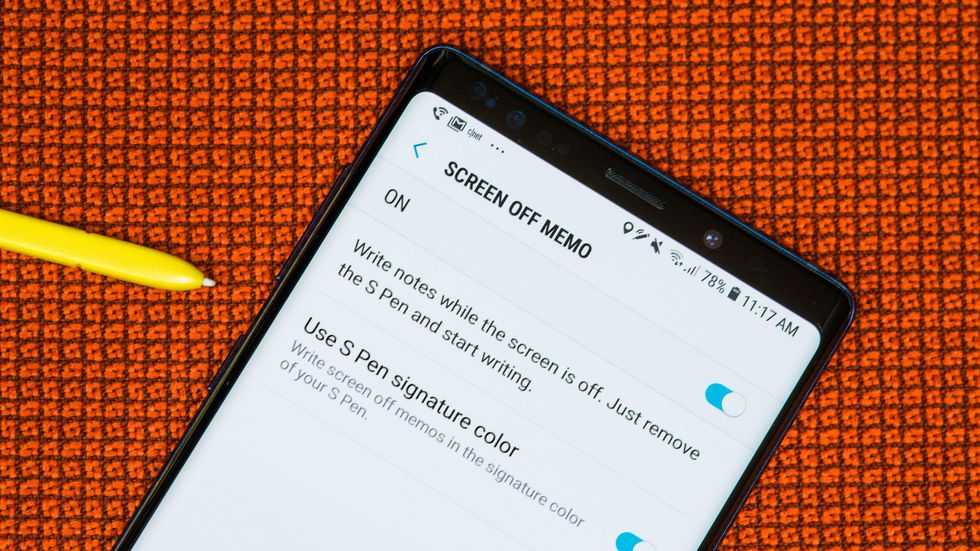
Ancak, hayran değilseniz, bunu kapatmak için S Pen ayarlarına geçebilirsiniz. Ayarlar> Gelişmiş özellikler> S Pen> Ekranda not al> geçiş yap S Kalem imza rengini kapalı konuma getirin.
SAMSUNG GALAXY NOTE 9’U Wİ-Fİ TEKRARLAYICIYA DÖNÜŞTÜRÜN
Yeni Galaxy Note 9‘unuz ayrıca bir Wi-Fi Tekrarlayıcı olarak ikiye katlanabilir. Evet, doğru okudunuz.
Yapmanız gereken tek şey, Ayarlar> Bağlantılar> Mobil Bağlantı Noktası ve Bağlama içindeki Mobil Bağlantı Noktası seçeneğine dokunun. İçeri girdikten sonra, onları açmak için hem Wi-Fi paylaşımını hem de Mobile Hotspot’u değiştirin. Bu kadar!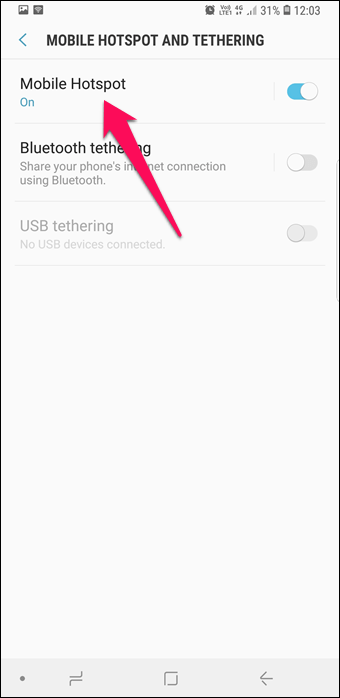
Artık diğer cihazlar, diğer herhangi bir Wi-Fi şebekesi gibi telefonunuza bağlanabilecek. Başkalarının kişisel Wi-Fi ağınızdan uzaklaşmasını önlemek için bağlantı adını değiştirebilir ve şifreyi biraz daha karmaşık hale getirebilirsiniz.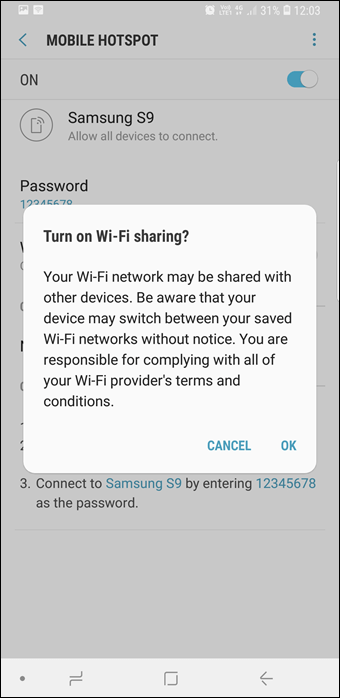
EKRAN RENGİNİ AYARLAYIN
Not 9, üç farklı ekran modundan birini seçmenize izin verir – Temel, AMOLED Fotoğraf, AMOLED Sinema ve Uyarlanabilir ekran. İlk üçü otomatik mod olsa da, uyarlamalı ekran özelleştirilebilir.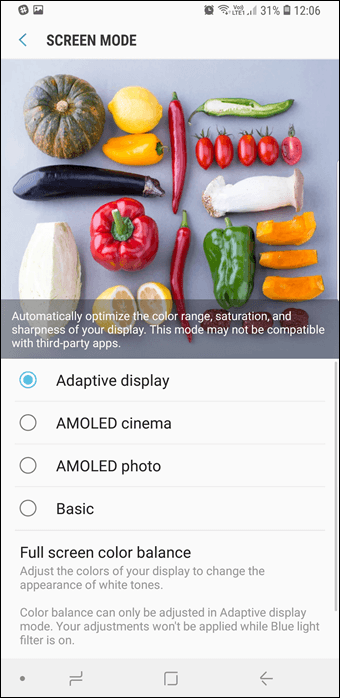
Bu yüzden, benim gibi havalı ekran tonlarını sıcak tonlara tercih eden biriyseniz, tercih ettiğiniz ekran tonlarını burada ayarlayabilirsiniz.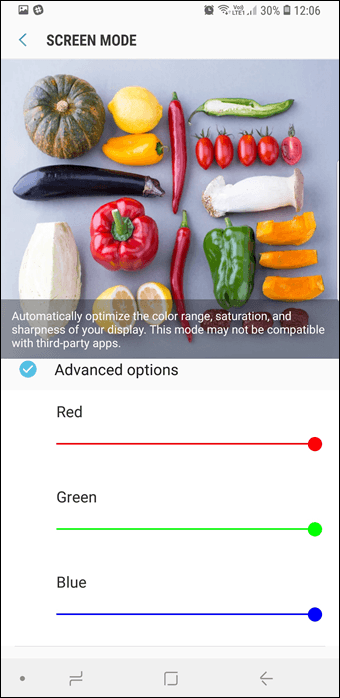
S Pen stylus’u uzaktan kumanda olarak kullanma
Sadece Not 9’un Kalemini yazmak ve gezinmekle sınırlı değilsiniz. Farklı uygulamalarda farklı şeyler yapmak için düğmeyi uzaktan kumanda olarak da kullanabilirsiniz. Örneğin, bir YouTube videosunu duraklatın ve oynatın.
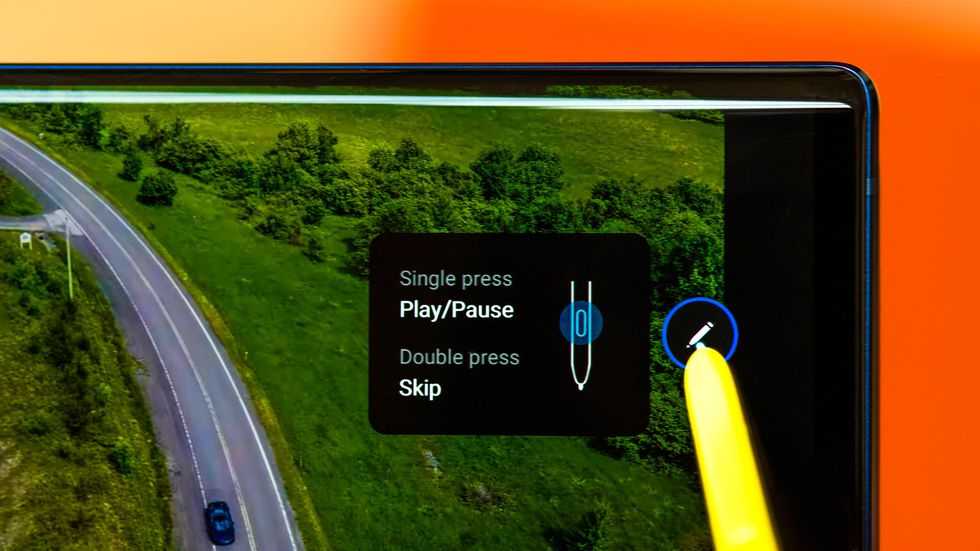
Ayrıca uzak bir fotoğraf çekebilir, bir sunumu kontrol edebilir, müzik parçalarını atlayabilir ve fotoğraf slayt gösterisini ilerletebilir-siniz.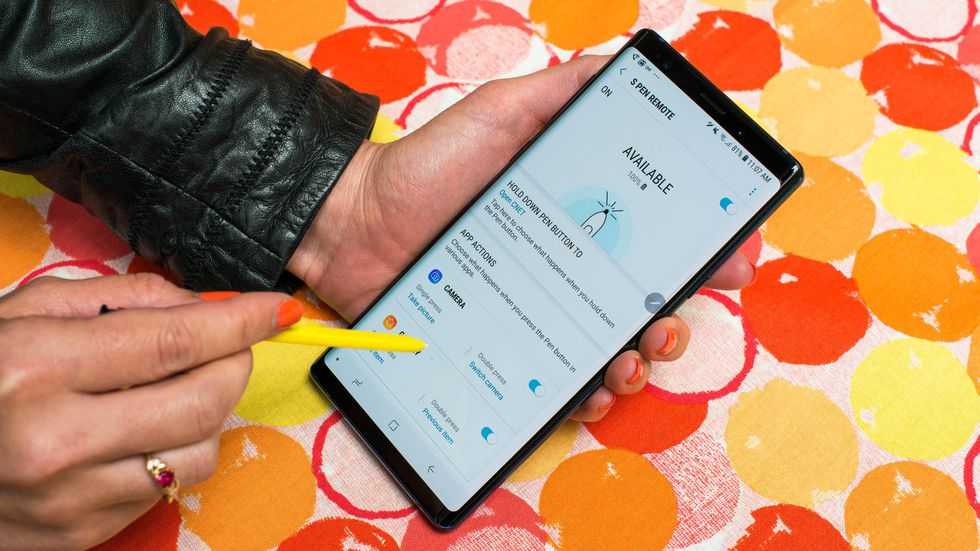
Tek tıklama ve çift tıklama farklı eylemleri kontrol eder.
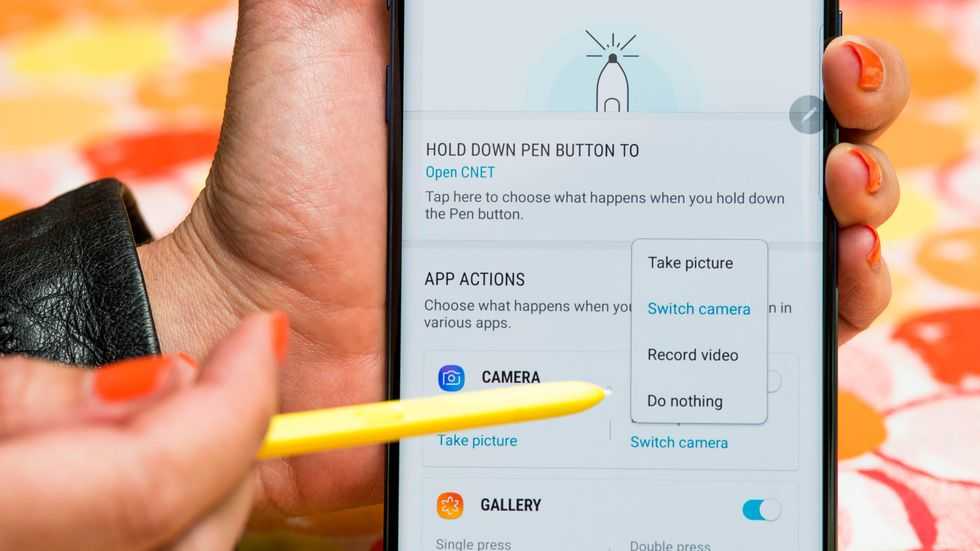
Burada, bir düğmeye basıldığında fotoğraf çekilir. Ayarlar> Gelişmiş özellikler> S Pen> S Pen uzaktan kumandası> Uygulama İşlemleri bölümüne gidin .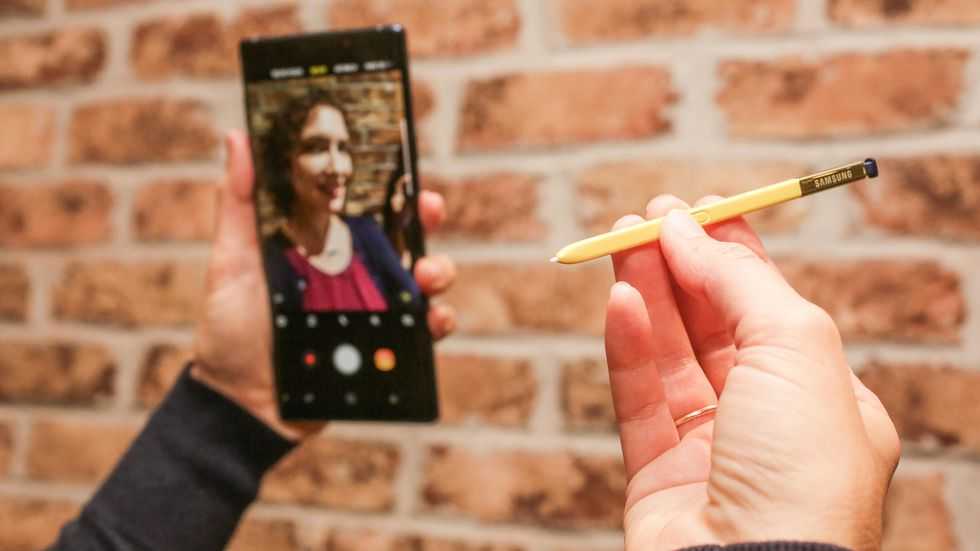
S Pen’i basılı tutarak herhangi bir uygulamayı açma
S Pen’i basılı tutarak herhangi bir ekranda herhangi bir uygulamayı da açabilirsiniz.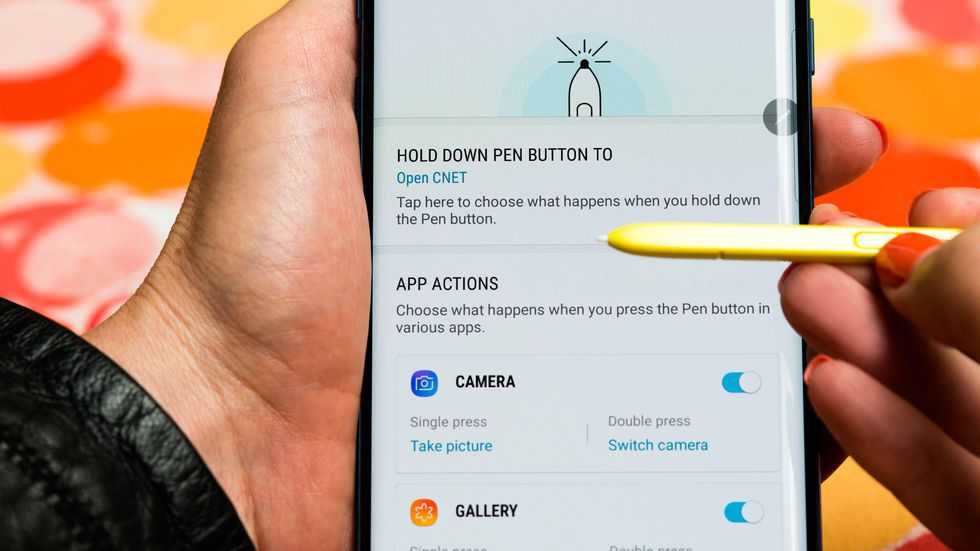
Ayarlar> Gelişmiş özellikler> S Pen> S Pen uzaktan kumanda> Git düğmesini basılı tutun ve uygulamalarınız arasından seçim yapın.
Samsung Galaxy Note 9 S Pen ile hızlı kilit açma
S Pen’i tutarken ekranınız zaman aşımına uğrarsa, bir tıklamayla kilidini açmayı seçebilirsiniz. 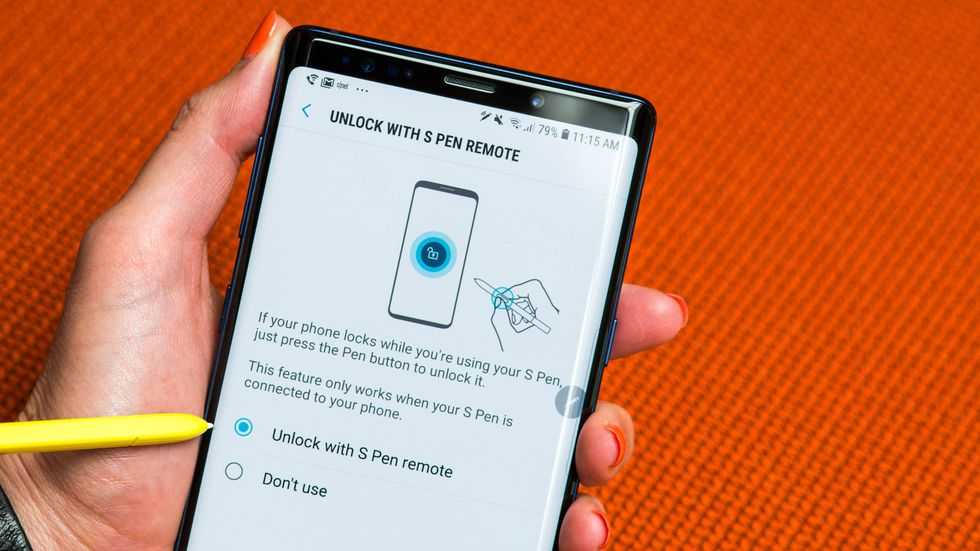
Ayarlar> Gelişmiş özellikler> S Pen> S Pen uzaktan kumanda ile aç .
Samsung Galaxy Note 9 Kısayollar tekerleğini özelleştirme
Bu bir telefon notu için yeni değil, hatırlamak için iyi bir. Bu kullanışlı tekerleğe kısayollar ekleyebilir ve hangi uygulamaları açtığınızı ve tekerleğin neresinde yaşadıklarını tamamen özelleştirebilirsiniz.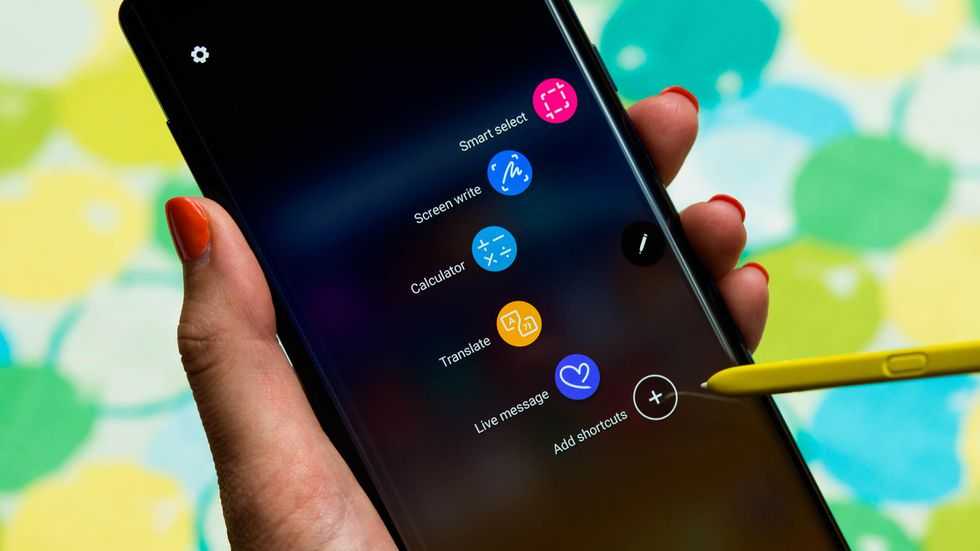
Kısayol tekerleğini (Hava Komutu denir) kullanırken ekran ayarları simgesinden veya Ayarlar> Gelişmiş özellikler> S Pen> Hava Komutu aracılığıyla ayarlara ulaşın . 
Samsung Galaxy Note 9 Canlı mesaj yapma
Galaxy Note 8’de sunulan Canlı Mesajlar, temel olarak canlandırılmış GIF’lerdir ve arkadaşlarınızla paylaşabilirsiniz. Hava Komutu tekerleğinden ve Samsung Mesajları uygulamasından erişebilirsiniz. GIF’leri destekleyen herhangi bir paylaşım platformuyla çalışacaklar.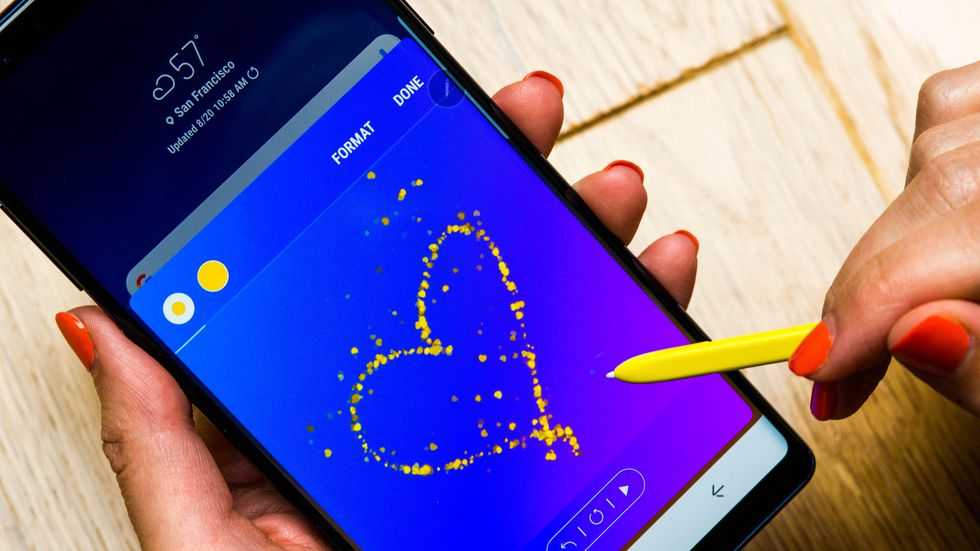
Animasyonlu bir GIF oluşturun
Samsung, kötü kalpli Galaxy Note 7 için bunu piyasaya sürdü, ancak hala aşırı derecede kullanışlılık anlarına sahip olan, yeterince kullanılmayan bir özellik.
İlk önce bir video oynatın. Ardından Hava Komutu tekerleğinden Smart Select’i açın . Ardından, Animasyonlu GIF’i seçin …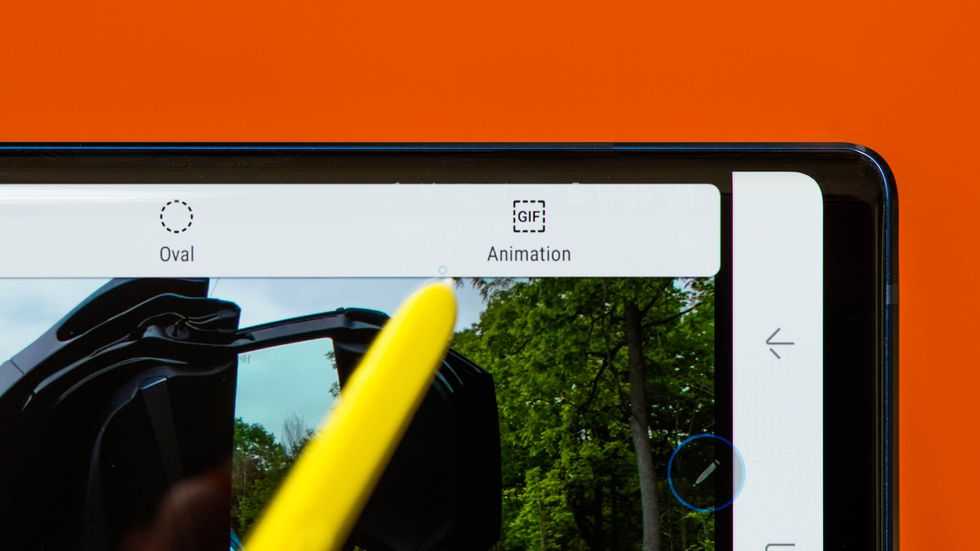
Bir GIF’ye dönüştüreceğiniz alanın etrafındaki bir sınırı sürükleyebilirsiniz.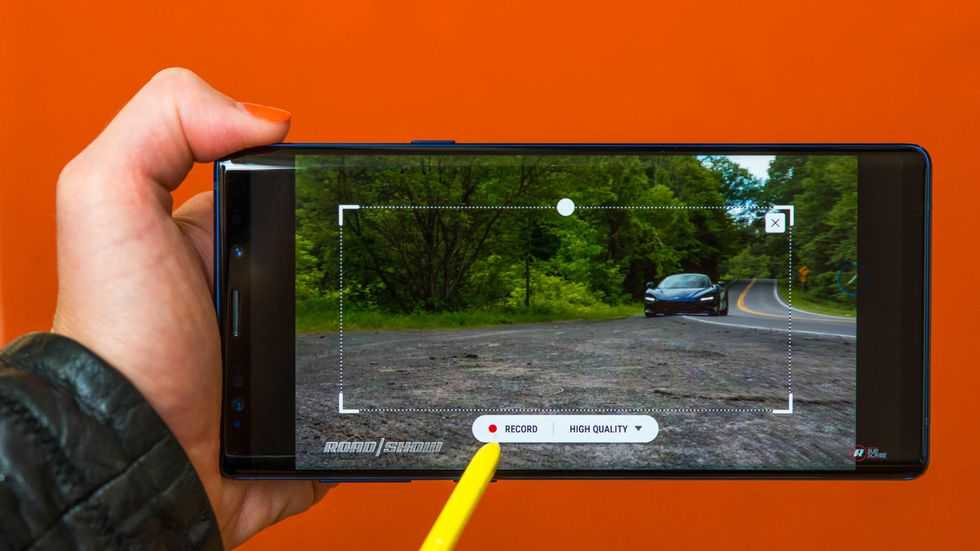
Kaydet’e basın ve bitirdiğinizde durdurun. Kaydetmeden önce videoyu duraklatabilir, oynatabilir ve fırçalayabilirsiniz, böylece istediğiniz sahneyi elde edebilirsiniz.
Notu daha sonra kaydetmek için
Bir nota başlarsanız ve başka bir şey yapmak için dışarı çıkmanız gerekirse, onu (ve diğer birçok uygulamayı) ekranda hareket ettirebileceğiniz yüzen bir simgeye dönüştürerek geri dönebilirsiniz. 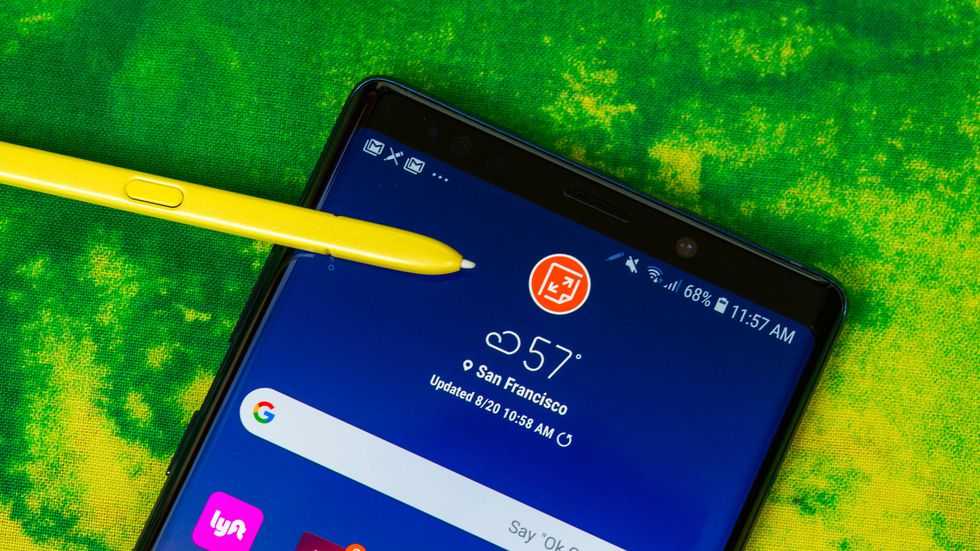
Örneğin, bir kısayol ayarıyla yeni bir not oluşturduktan sonra, pencereyi gördüğünüz simgeye küçültmek için simgeye tıklayın. Canlandırmak için dokunun.
Hızlı bir şekilde yeni bir not oluşturun
Yeni bir özellik değil, hafıza hacmine değer. Herhangi bir ekrana hızlıca iki kez dokunduğunuzda S Pen düğmesini basılı tutarsanız, yeni bir not yazmanız için bir kompozisyon penceresi belirir.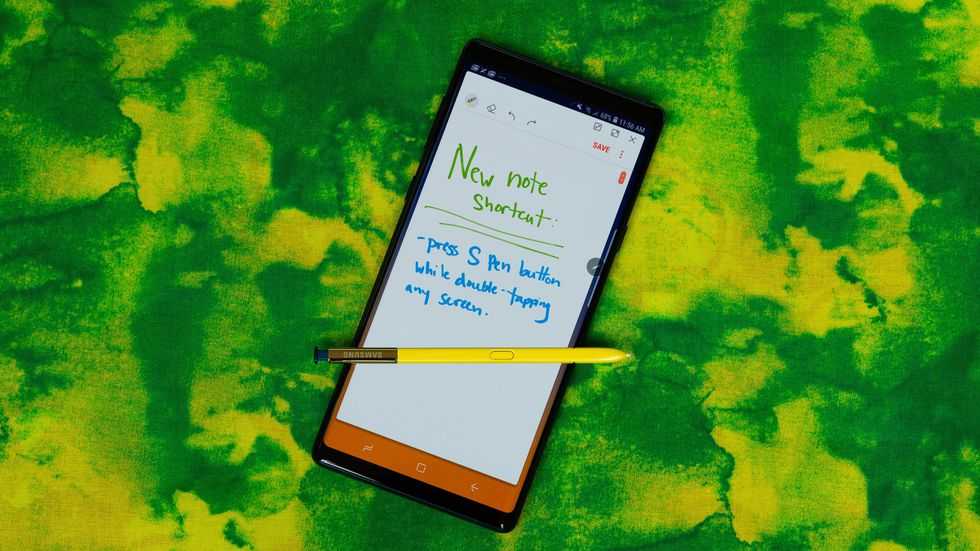
Her zaman açık olan ekrana not tutma
Daima açık olan ekrana bir not tutabileceğinizi de bilmiyor olabilirsiniz. Faydası: Bir bakışta var ve işiniz bittiğinde silebilirsiniz. Alışveriş listeleri için kullanışlı.
Yazdıktan sonra bir raptiye simgesine basın.
Mesaj 30 dakika boyunca görünür durumda kalacaktır. Bundan sonra, bir raptiyenin minik simgesine iki kez dokunarak istediğiniz zaman canlandırabilirsiniz.
Açtıktan sonra okuyabilir veya silebilirsiniz. Bir seferde yalnızca bir not sabitleyebilirsiniz, yani yeni bir notu sabitlemeniz, eski notunuzun üzerine yazacağı anlamına gelir. 
Notunuzu giriş ekranına sabitleyin
Tekrar tekrar tekrar göndermek istediğiniz not için, onu ana ekrana tutturmayı tercih edebilirsiniz.
Bu, bir not dosyasındaki açılır menüden erişebileceğiniz basit bir ayardır.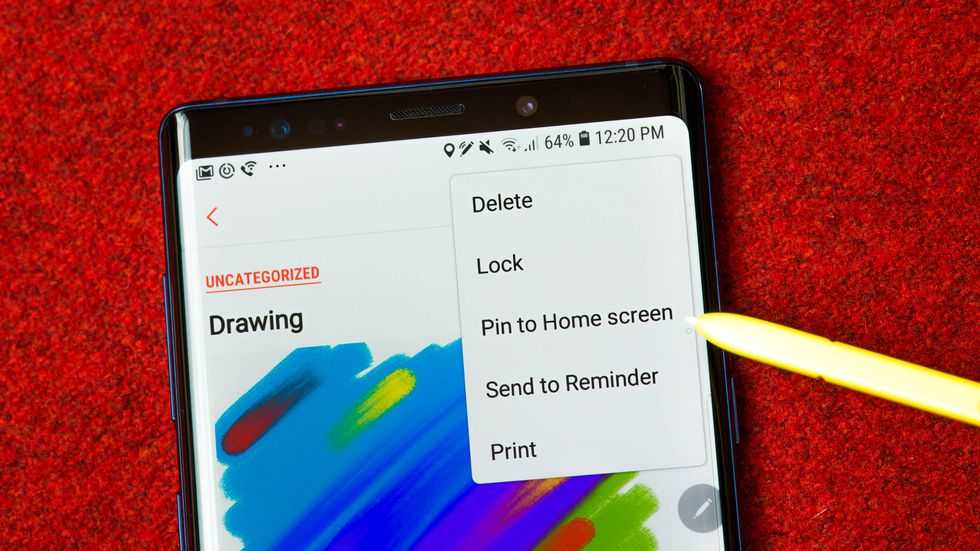
İşte işiniz bitince nasıl görüneceği.
Gerçekten hassas ekran görüntüleri yapın
S Pen’in şimdiye kadarki en sevdiğim kullanımlarından biri, istediğiniz ekranın sadece bir bölümünün tam ekran görüntülerini almak. Diğer her telefon, tüm ekranın ekran görüntüsünü almanızı ve ardından kırpmanızı gerektirir. Bu bin kat daha kolaydır.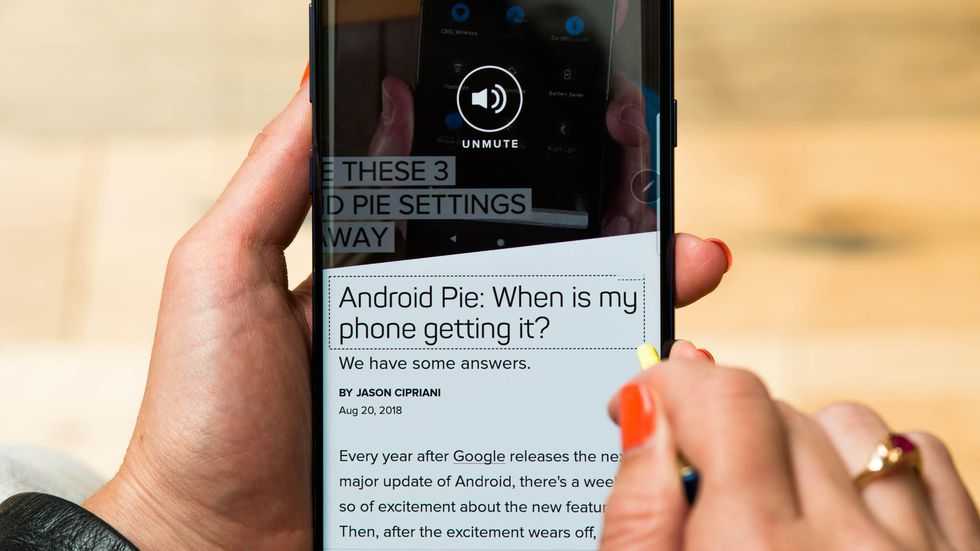
Seç Akıllı Select kısayolları tekerleğin kaldırılmasına ve dikdörtgen, kement veya oval şekil seçin. Sonra sadece örnek almak için sürükle ve bırak.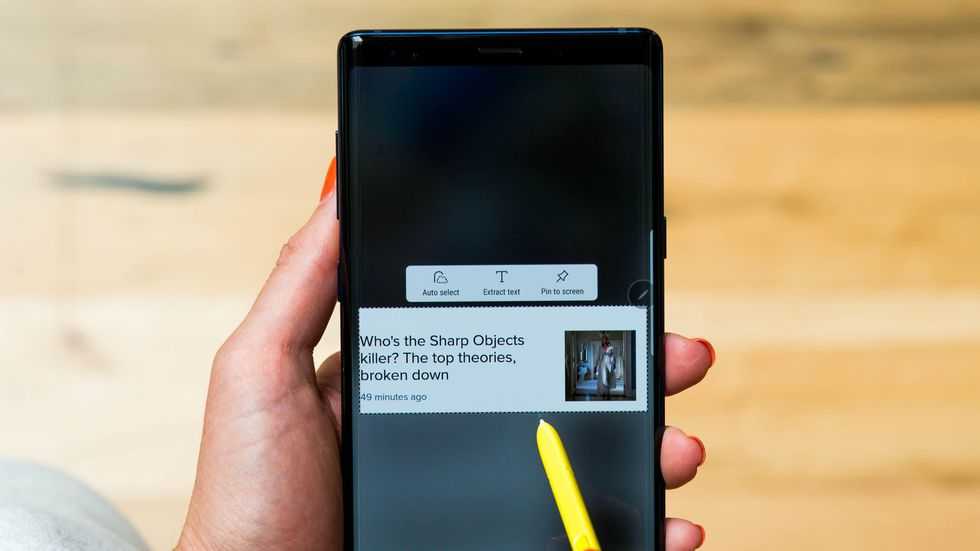
Tüm ekrana açıklama ekleyin
Ekrana yazma , tüm pencerenin ekran görüntüsünü hızlı bir şekilde almanızı ve ardından her yere yazmanızı veya çizmenizi sağlayan başka bir araçtır. Hızlı ve işe yarıyor.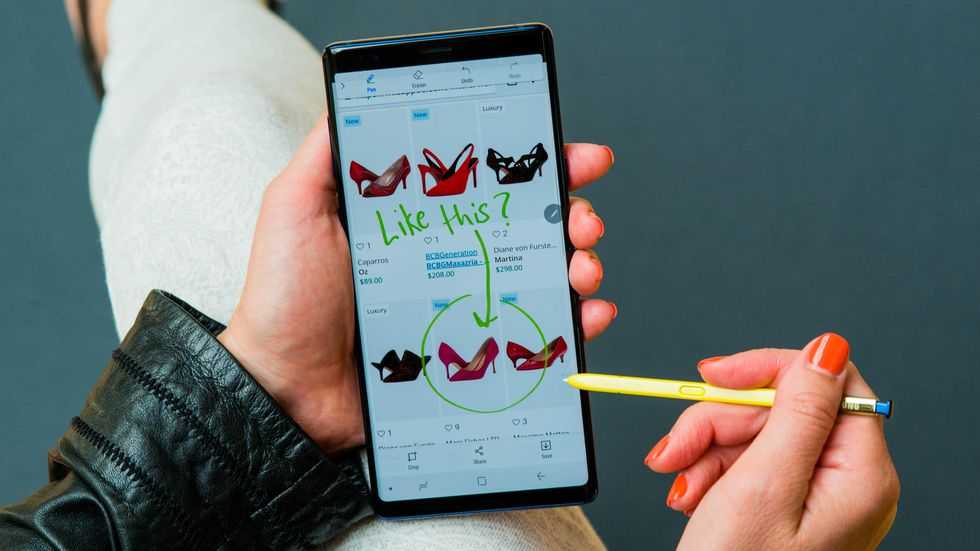
KENAR AYDINLATMA RENGİNİ SEÇİN Bildirimlerinizi Renklendirin
S Pen’in bu numarayla hiçbir ilgisi yok, ama yine de kısmi olarak. Açılır bir bildirim almak yerine, her mesaj aldığınızda, telefonun çevresinin çeşitli renk seçenekleriyle aydınlatılmasını seçebilirsiniz. Küçük bir disko, ama kimin umrunda? 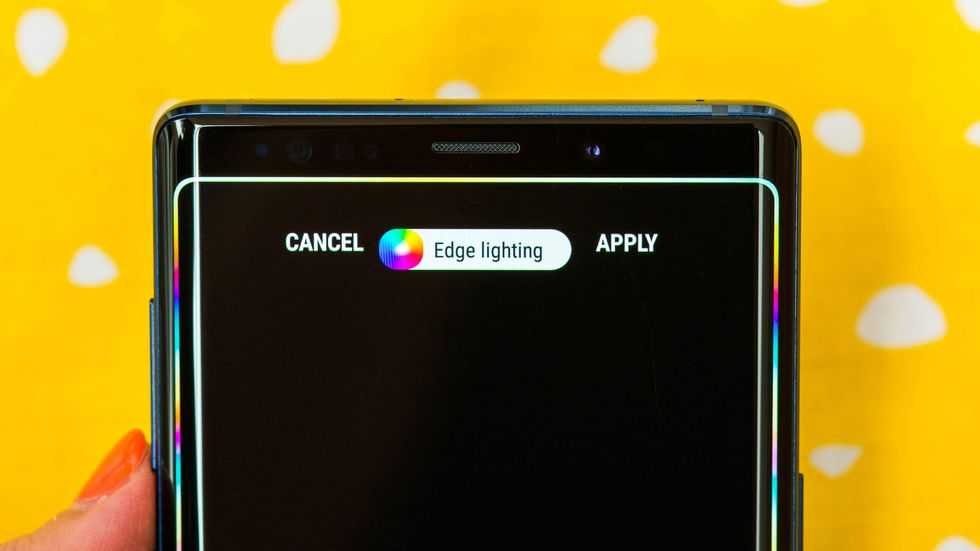
Kenar aydınlatması muhtemelen Galaxy Note programındaki en havalı efektlerden biri. Daha önce, ışığı ince ayar seçenekleri oldukça kısıtlıydı. Şimdi, neyse ki, kalınlığı, rengi ve efektleri de çimdikleyebilirsiniz. 
Sadece dört farklı efektten birini seçin (Temel, Çok Renkli, Parıltı ve Parıltı) ve bunları daha kalın bir grupla birleştirin ve daha çok drama merhaba deyin!
Kenar aydınlatmasının kalınlığını, rengini ve efektlerini ince ayar yapabilirsiniz
Gidin Ayarlar> Ekran> Kenar Ekran> Kenar Aydınlatma> Kenar Aydınlatma tarzı .
PRO İPUCU: Işık efektlerinden bahsederken, Mavi Işık filtresini kullanımınıza ve gereksinimlerinize göre programlayabileceğinizi biliyor muydunuz? Ekran> Mavi Işık Filtresi> Planlandığı gibi aç> Özel program bölümüne gidin ve saati girin.
HER ZAMAN AÇIK EKRANDA TWEAK
Samsung’un Daima Ekranda (AOD) en sevdiğim özelliklerinden biri. Bildirimleri , zamanı, pil seviyelerini ve hava durumunu izleyebilme kolaylığı onu ‘gerçek olamayacak kadar iyi’ bir özellik yapar.
Son zamanlarda, Samsung bu özelliğe harika eklentiler ekliyor ve en yeni özelliklerden biri bir GIF ekliyor . Kilit Ekranınızı daha etkileşimli (ve eğlenceli) hale getirmek için gülümseyen tavşanlardan neon renkli papağanlara kadar bir seçim yapabilirsiniz.
Kilit ekranı ayarlarına gidin ve Her Zaman Açık Ekran> Ayarlar> Görüntü / GIF seçeneklerine gidin.
GIF Ekle üzerine dokunun ve mevcut seçeneklerden birini seçin. Alternatif olarak, üçüncü taraf bir GIF indirebilir ve Resim Ekle seçeneğinden kullanabilirsiniz.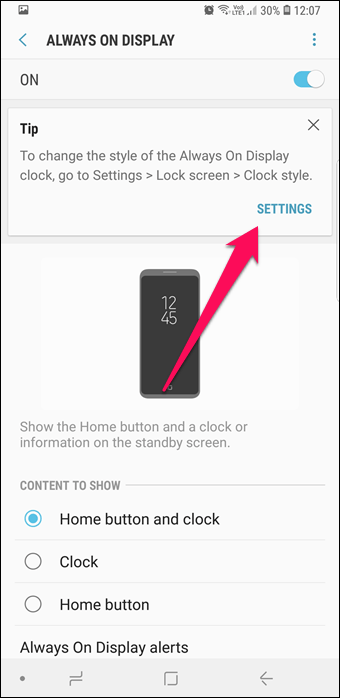
Ancak minimalist bir şeye razı olsanız, Galaxy Note 9‘un birçok saat yüzü var. Kullanılabilir saat yüzleri (hem analog hem de dijital) arasından seçim yapın, renginizi seçin ve Always On Display ekranının parlamasını sağlayın.
Daha da gizli özellikler
Hepsi bu kadar uzun sürmedi. Daha fazla bilgi için, Galaxy Note 9‘un Galaxy S10 ve S10 Plus ile paylaştığı diğer gizli özelliklere bakın
Yazımıza 10 Yeni Galaxy Note 9 Gizli özellikleri ekleyerek güncelleyeceğiz.
 Aykut SARITAŞ Bilgi Paylaşım Sitesi !
Aykut SARITAŞ Bilgi Paylaşım Sitesi !